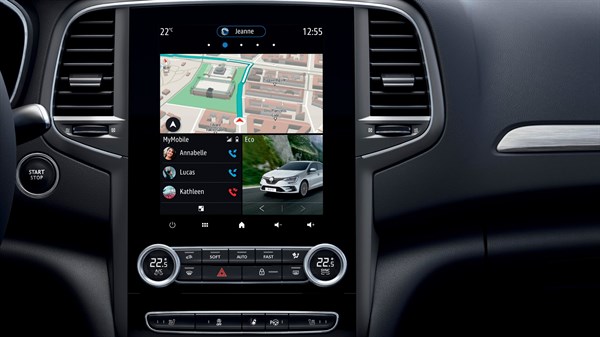SPLETNA POMOČ EASY LINK
Multimedija
Povežite pametni telefon, poslušajte priljubljeno glasbo, dostopajte do povezane pomoči. EASY LINK vam odpira nova obzorja vožnje.
Kako prvič zaženem multimedijski sistem EASY LINK?
Ali se pripravljate, da boste prvič uporabili sistem EASY LINK? Pritisnite gumb Start. Multimedijski zaslon se vklopi.
Samodejno boste vodeni skozi prve korake za nastavitev sistema EASY LINK in povezljivih storitev.
Za optimalno upravljanje zaslona in navigacije glejte naše spletne vodnike ali ta pogosta vprašanja.
Samodejno boste vodeni skozi prve korake za nastavitev sistema EASY LINK in povezljivih storitev.
Za optimalno upravljanje zaslona in navigacije glejte naše spletne vodnike ali ta pogosta vprašanja.
Kako nastavim jezik v sistemu EASY LINK?
Odprite glavni meni, nato nastavitve sistema in izberite Jezik. Izberite želeni jezik.
Kako nastavim datum in čas v sistemu EASY LINK?
Odprite glavni meni, nato nastavitve sistema ter izberite Datum in čas. Ročno nastavite čas in datum ali izberite samodejne nastavitve.
Kako nastavim opozorila v multimedijskem sistemu EASY LINK?
Enostavno upravljajte obvestila in opozorila! Kliknite predlogi in obvestila v glavnem meniju in izberite želene nastavitve.
Kako prilagodim uporabniški profil?
Za prilagoditev uporabniškega profila pojdite v meni Nastavitve sistema EASY LINK. Pomaknite se na Sistem in nato na Uporabniški profil. Izberite Spremeni, da prilagodite ime in fotografijo profila.
V sistemu EASY LINK lahko upravljate do 6 uporabniški profilov.
Zdaj lahko konfigurirate pripomočke, opozorila, zanimive točke in druge nastavitve po meri tako, da se pomaknete v glavni meni ali v meni Nastavitve.
V sistemu EASY LINK lahko upravljate do 6 uporabniški profilov.
Zdaj lahko konfigurirate pripomočke, opozorila, zanimive točke in druge nastavitve po meri tako, da se pomaknete v glavni meni ali v meni Nastavitve.
Kako prilagodim prikaz sistema EASY LINK?
Prilagodite sistem EASY LINK po svojem okusu! Prilagodite prikaz z dodajanjem pripomočkov. Pripomočki vam omogočajo neposreden dostop do funkcij, ki jih najbolj potrebujete.
Konfigurirajte pripomočke v 5 hitrih korakih:
Konfigurirajte pripomočke v 5 hitrih korakih:
- Na glavnem zaslonu pritisnite za nekaj sekund na mestu, kjer želite, da se prikaže pripomoček.
- Izberite novo okno za namestitev pripomočkov.
- Pripomoček namestite tako, da ga povlečete na želeno mesto na strani.
- Če želite spremeniti velikost pripomočka, uporabite okvir in prilagodite njegove mere tako, da ga povlečete na nezaseden prostor.
- Nazaj na začetni zaslon.
Kako izbrišem pripomoček?
Pripomoček izbrišete v 3 korakih:
- Pripomoček držite nekaj sekund, da odprete konfiguracijski meni.
- Pritisnite na pripomoček in ga povlecite proti meniju za izbris ali izbiro. Lahko tudi pritisnete na pripomoček in nato tapnete Izbriši.
- Vaš pripomoček je izbrisan! Lahko se vrnete na glavni zaslon.
Kako uporabljam glasovno upravljanje v sistemu EASY LINK?
Upravljajte prostoročno! Uporabite glasovno upravljanje, da pokličete številko s seznama stikov, vnesete cilj ali zamenjate radijsko postajo.
Vklopite ga tako, da tapnete gumb na volanskem obroču.
Vklopite ga tako, da tapnete gumb na volanskem obroču.
Kako vem, ali je za sistem EASY LINK na voljo posodobitev?
Samodejno prejmete obvestilo, ko je na voljo nova različica multimedijskega sistema.
Kako posodobim multimedijski sistem EASY LINK?
Sistem EASY LINK se posodobi samodejno in ne zahteva povezave.
Kaj naj naredim, če je zaslon sistema EASY LINK zamrznjen?
Zaslon sistema EASY LINK lahko zamrzne, če ni na voljo dovolj pomnilnika.
V tem primeru ga znova zaženite tako, da tapnete in držite gumb za vklop/izklop sistema EASY LINK. Držite ga, dokler se sistem znova ne zažene.
V tem primeru ga znova zaženite tako, da tapnete in držite gumb za vklop/izklop sistema EASY LINK. Držite ga, dokler se sistem znova ne zažene.
Kaj naj naredim, če se jezik v sistemu EASY LINK samodejno spremeni?
Jezik multimedijskega sistema lahko kadarkoli spremenite tako, da se pomaknete v meni Nastavitve (Settings) na glavnem zaslonu.
Če težave ne morete odpraviti, se obrnite na klicni center znamke Renault.
Če težave ne morete odpraviti, se obrnite na klicni center znamke Renault.
Kaj naj naredim, če pripomočki izginejo z glavnega zaslona sistema EASY LINK?
Prikaz pripomočkov na glavnem zaslonu lahko kadar koli prilagodite in dodate morebitne manjkajoče pripomočke.
Če težave ne morete odpraviti, se obrnite na klicni center znamke Renault.
Če težave ne morete odpraviti, se obrnite na klicni center znamke Renault.
Kako povežem pametni telefon s sistemom EASY LINK preko povezave Bluetooth®?
Telefon lahko povežete s sistemom EASY LINK preko povezave Bluetooth®. Da to storite, pritisnite pripomoček Telefon.
Nato izvedite naslednje korake:
Vnesite kodo za povezavo Bluetooth® v telefon, da ga povežete z multimedijskim sistemom, ali potrdite zahtevo za povezovanje, odvisno od modela telefona.
Telefon lahko od vas zahteva dovoljenje za skupno rabo stikov, dnevnika klicev, multimedijske vsebine itd. Sprejmite dovoljenje, da lahko dostopate do teh informacij v sistemu EASY LINK.
Izberite svoj telefon s prikazanega seznama. Nato izberite funkcije, ki jih želite povezati:
Kliknite OK, da potrdite izbiro. Vaš telefon je zdaj povezan s sistemom EASY LINK!
Nato izvedite naslednje korake:
- Na telefonu
Vnesite kodo za povezavo Bluetooth® v telefon, da ga povežete z multimedijskim sistemom, ali potrdite zahtevo za povezovanje, odvisno od modela telefona.
Telefon lahko od vas zahteva dovoljenje za skupno rabo stikov, dnevnika klicev, multimedijske vsebine itd. Sprejmite dovoljenje, da lahko dostopate do teh informacij v sistemu EASY LINK.
- V sistemu EASY LINK
Izberite svoj telefon s prikazanega seznama. Nato izberite funkcije, ki jih želite povezati:
- Stiki in klici
- Glasba
- Dostop do interneta
Kliknite OK, da potrdite izbiro. Vaš telefon je zdaj povezan s sistemom EASY LINK!
Katere pametne telefone lahko povežem s sistemom EASY LINK preko povezave Bluetooth®?
Telefon lahko s sistemom EASY LINK povežete preko povezave Bluetooth® za:
Če želite to preveriti, potrebujete naslednje podatke:
- prostoročno telefoniranje;
- poslušanje glasbe.
Če želite to preveriti, potrebujete naslednje podatke:
- Model telefona in različico operacijskega sistema.
- Različico sistema EASY LINK.
Kaj naj naredim, če telefona ne morem povezati s sistemom EASY LINK?
Če imate težave s povezovanjem telefona, se najprej prepričajte, da je združljiv s sistemom EASY LINK.
V ta namen preverite, ali imate na voljo naslednje podatke:
V ta namen preverite, ali imate na voljo naslednje podatke:
- model telefona in različico operacijskega sistema (OS)
- različico sistema EASY LINK
Kako vem, ali je moj pametni telefon združljiv s sistemom Android Auto™?
Za uporabo sistema Android Auto™ potrebujete telefon z nameščenim sistemom Android 10.0 ali novejšo različico.
Namig: Ne pozabite namestiti posodobitev, ko so na voljo, da zagotovite združljivost pametnega telefona s sistemom Android Auto™.
Namig: Ne pozabite namestiti posodobitev, ko so na voljo, da zagotovite združljivost pametnega telefona s sistemom Android Auto™.
Kako vem, ali je moj pametni telefon združljiv s sistemom Apple CarPlay™?
Za uporabo sistema Apple CarPlay™ morate imeti telefon iPhone5 ali novejšo različico z nameščenim sistemom iOS 7.1 ali novejšo različico.
Namig: Ne pozabite namestiti posodobitev, ko so na voljo, da zagotovite združljivost telefona iPhone s sistemom Apple CarPlay™.
Namig: Ne pozabite namestiti posodobitev, ko so na voljo, da zagotovite združljivost telefona iPhone s sistemom Apple CarPlay™.
Kako povežem pametni telefon z uporabo sistema Android Auto™?
Ali želite do aplikacij telefona dostopati neposredno na zaslonu multimedijskega sistema EASY LINK?
Začnite tako, da prenesete aplikacijo Android Auto™ v pametni telefon. Zaženite aplikacijo in jo nato konfigurirajte. Vaša aplikacija je pripravljena za uporabo!
Pri mirujočem vozilu priključite telefon v izhod USB sistema EASY LINK.
Na vrhu zaslona gumb Android Auto™ nakazuje, da je storitev dostopna.
Aplikacije pametnega telefona so zdaj prikazane v meniju Android Auto™.
Za več informacij je priročnik za vaš multimedijski sistem na voljo na spletu.
Začnite tako, da prenesete aplikacijo Android Auto™ v pametni telefon. Zaženite aplikacijo in jo nato konfigurirajte. Vaša aplikacija je pripravljena za uporabo!
Pri mirujočem vozilu priključite telefon v izhod USB sistema EASY LINK.
Na vrhu zaslona gumb Android Auto™ nakazuje, da je storitev dostopna.
Aplikacije pametnega telefona so zdaj prikazane v meniju Android Auto™.
Za več informacij je priročnik za vaš multimedijski sistem na voljo na spletu.
Kako povežem pametni telefon z uporabo sistema Apple CarPlay™?
Ali želite do aplikacij telefona dostopati neposredno na zaslonu multimedijskega sistema EASY LINK?
Začnite tako, da konfigurirate pametni telefon. Pojdite na:
Ko vaše vozilo miruje, povežite telefon z vtičnico USB na vašem EASY LINK sistemu. Prikaže se hitri vodnik. Ko se prvič povežete, dodelite dovoljenje za CarPlay™.
Na vrhu zaslona sistema EASY LINK gumb Apple CarPlay™ nakazuje, da je storitev dostopna.
Aplikacije pametnega telefona so zdaj prikazane v meniju Apple CarPlay™.
Za več informacij je priročnik za vaš multimedijski sistem na voljo na spletu.
Začnite tako, da konfigurirate pametni telefon. Pojdite na:
- Nastavitve
- Splošno
- CarPlay™
Ko vaše vozilo miruje, povežite telefon z vtičnico USB na vašem EASY LINK sistemu. Prikaže se hitri vodnik. Ko se prvič povežete, dodelite dovoljenje za CarPlay™.
Na vrhu zaslona sistema EASY LINK gumb Apple CarPlay™ nakazuje, da je storitev dostopna.
Aplikacije pametnega telefona so zdaj prikazane v meniju Apple CarPlay™.
Za več informacij je priročnik za vaš multimedijski sistem na voljo na spletu.
Kako namestim aplikacije, združljive s pametnim telefonom?
Poiščite vse priljubljene aplikacije na zaslonu multimedijskega sistema EASY LINK. Uporabite sistem Apple CarPlay™ ali Android Auto™ (odvisno od modela pametnega telefona) za namestitev novih aplikacij.
Odprite trgovino App Store in poiščite seznam aplikacij, združljivih s sistemom Apple CarPlay™, npr. Waze, Google Zemljevidi, Spotify in Deezer.
- Apple CarPlay™
Odprite trgovino App Store in poiščite seznam aplikacij, združljivih s sistemom Apple CarPlay™, npr. Waze, Google Zemljevidi, Spotify in Deezer.
- Android Auto™
Kako telefoniram preko sistema EASY LINK?
Sistem EASY LINK vam omogoča, da telefonirate iz vozila brez umikanja pogleda s ceste!
- Prepričajte se, da je telefon pravilno povezan s sistemom EASY LINK.
- Pomaknite se v stike na telefonu. Vaši stiki se samodejno prenesejo na osrednji zaslon.
- Izberite stik, ki ga želite poklicati neposredno z zaslona sistema EASY LINK.
- izberete številko iz dnevnika klicev;
- vtipkate številko neposredno v ustrezno okno.
- tapnite zeleni gumb na vrhu multimedijskega zaslona;
- uporabite kontrolnike na volanskem drogu za sprejem ali prekinitev klica.
Kako prikažem fotografije na zaslonu sistema EASY LINK?
Za prikaz fotografij iz telefona na zaslonu sistema EASY LINK tapnite ikono Aplikacije v glavnem meniju. Odprite zavihek Fotografije. Nato izberite vhodno napravo.Če je povezanih več naprav, izberite z naslednjega seznama:"USB-1" (vhod USB); – "USB-2" (vhod USB).Opomba: Za vašo varnost je način ogleda fotografij na voljo samo med mirovanjem vozila
Kako aktiviram glasovno prepoznavanje Android Auto™?
"Hey Google!" Izgovarjajte ukaze za sistem EASY LINK z uporabo glasovnega prepoznavanja Android Auto™. Za aktiviranje izvedite naslednje korake.
- Z uporabo telefona
- Z uporabo zaslona sistema EASY LINK
Kako uporabljam funkcijo radia v sistemu EASY LINK?
Poslušajte priljubljene programe in glasbo s funkcijo radia v sistemu EASY LINK.
Na voljo so trije načini:
Na voljo so trije načini:
- Način "frekvence"
- Iščete frekvence tako, da zaporedoma pritiskate na puščice za naprej in nazaj, ali tako, da podrsate po izbirni vrstici.
- Iščete postaje tako, da pritisnete na dvojni puščici za prestavljanje naprej in nazaj.
- Način "seznama"
- Način "prednastavitev"
Kako uporabljam funkcijo glasbe v sistemu EASY LINK?
Poiščite priljubljene sezname predvajanja v sistemu EASY LINK! V glavnem meniju tapnite možnost Media ali bližnjice, prikazane na vrhu večine menijev.
Tu boste našli seznam razpoložljivih zunanjih virov (USB, AUX itd.). Izberite želeno napravo.
Če uporabljate ključek USB, poskrbite, da je v obliki zapisa FAT32 ter da ima zmogljivost vsaj 8 GB in največ 64 GB.
Opomba: Sistem morda ne bo prepoznal nekaterih oblik.
Tu boste našli seznam razpoložljivih zunanjih virov (USB, AUX itd.). Izberite želeno napravo.
Če uporabljate ključek USB, poskrbite, da je v obliki zapisa FAT32 ter da ima zmogljivost vsaj 8 GB in največ 64 GB.
Opomba: Sistem morda ne bo prepoznal nekaterih oblik.
Kako poslušam glasbo iz telefona preko povezave Bluetooth®?
Za predvajanje priljubljenih skladb v vozilu izvedite naslednje korake:
- Prepričajte se, da je telefon pravilno povezan s sistemom EASY LINK. Aktivirajte funkcijo Media.
- Pojdite v multimedijski meni in kliknite Media. Izberite zvočni vir Bluetooth® in izberite glasbo v telefonu.
Ali je mogoče različico sistema EASY LINK zamenjati z novejšo različico?
Vaše vozilo je dobavljeno z ustrezno različico sistema EASY LINK. Različice ni mogoče spremeniti. Kljub temu pa prejemate redne samodejne posodobitve.
Navigacija
Naučite se uporabljati funkcije GPS in navigacije sistema EASY LINK ter kar najbolje izkoristite inovacije družbe Renault.
Kako uporabljam funkcijo navigacije?
Do funkcije Navigacija lahko dostopate z začetnega zaslona sistema EASY LINK. Dotaknite se ikone zemljevida ali tapnite Meni, nato Navigacija. Poiščite priljubljene zanimive točke (POI) na zemljevidu ter cene goriva in sprotne informacije.*
* odvisno od nastavitev prilagoditve
* odvisno od nastavitev prilagoditve
Kako uporabljam storitve TomTom v sistemu EASY LINK?
Pametna navigacija EASY LINK je podprta z najboljšimi storitvami TomTom. Vremenske razmere, samodejna zaznava radarja za merjenje hitrosti, prometne informacije itd. Aktivirajte povezljive storitve in poiščite te informacije neposredno v navigacijskem prostoru.
Kako poiščem naslov v multimedijskem sistemu EASY LINK?
Priprava navodil za pot še nikoli ni bila tako enostavna!
- Kliknite Poišči naslov v navigacijskem meniju in vnesite celoten ali delni naslov vašega cilja.
- Pritisnite gumb za glasovno prepoznavanje. Ko slišite pisk, izgovorite cilj.
- Uporabite funkcijo Spletno iskanje za hitro in natančno iskanje. Ko vnesete prve črke, multimedijski sistem predlaga ime ulice, mesta ali zanimive točke (POI).
Katera je moja priljubljena država?
Vaša priljubljena država je običajno država vašega stalnega prebivališča. Ob prvem zagonu multimedijski sistem EASY LINK samodejno določi vaš geografski položaj. Nato morate samo potrditi priljubljeno državo. Priljubljene države lahko kadarkoli nastavite v Pomoči za stranke Renault.
Zemljevid vaše države se posodablja samodejno.
Zemljevid vaše države se posodablja samodejno.
Kako nastavim priljubljeno regijo?
Ko zaženete vozilo, se prikaže sporočilo s pozivom za nastavitev države ali regije.
Nastavitve države in regije si lahko kadarkoli ogledate tako, da odprete meni z informacijami o vozilu in nato meni Posodobitev zemljevida.
Nastavitve države in regije si lahko kadarkoli ogledate tako, da odprete meni z informacijami o vozilu in nato meni Posodobitev zemljevida.
Katere države so vključene v funkciji navigacije v multimedijskem sistemu EASY LINK?
Funkcija navigacije v multimedijskem sistemu EASY LINK pokriva vse države v isti regiji. Da bi povsem izkoristili te prednosti, nastavite priljubljeno regijo.
Kako dodam državo v funkcijo navigacije v multimedijskem sistemu EASY LINK?
Poiščite zemljevide vseh držav v vaši regiji v meniju Navigacija. Za aktiviranje samodejnih posodobitev za državo, ki ni vaša priljubljena država, pojdite v aplikacijo Renault Customer Toolbox, ki je dostopna preko spletnega računa My Renault.
Koliko stane dodajanje države v funkcijo navigacije v sistemu EASY LINK?
Pri izbiri priljubljene regije imate samodejno dostop do vseh držav v tej regiji. Za samodejne posodobitve zemljevida države morate državo shraniti kot priljubljeno.
Ali potujete zunaj priljubljene države? Za enostavnejše iskanje poti uporabite zrcaljenje pametnega telefona.
Ali potujete zunaj priljubljene države? Za enostavnejše iskanje poti uporabite zrcaljenje pametnega telefona.
Kako posodobim zemljevide v sistemu EASY LINK?
Zemljevid vaše države se posodablja samodejno in brezžično. Posodobitve lahko izvajate tudi v računu My Renault ali pri pooblaščenem prodajalcu, če je na voljo posodobitev.
Kako posodobim zemljevid z uporabo programske opreme Alliance CONNECT Toolbox?
Za posodobitev zemljevida s programsko opremo Alliance CONNECT Toolbox izvedite naslednje korake:
Opomba: Med celotnim postopkom nameščanja naj bo vozilo parkirano z zagnanim motorjem.
- Pomaknite se v razdelek Pomoč, nato kliknite Posodobitev zemljevidov.
- Izberite EASY LINK.
- Prenesite programsko opremo Alliance CONNECT Toolbox updater.
- Zaženite Alliance CONNECT Toolbox updater na računalniku in pridobite ključ USB.
- Vnesite identifikacijsko številko vozila (VIN).
- Prenesite zemljevid na ključ USB.
- Pojdite v vozilo in vstavite ključ USB v sistem EASY LINK. Posodobitev se zažene samodejno.
Opomba: Med celotnim postopkom nameščanja naj bo vozilo parkirano z zagnanim motorjem.
Kaj naj naredim, če navigacija GPS sistema EASY LINK ne določi pravilno moje lokacije?
Kako dostopam do storitev Coyote iz sistema EASY LINK?
Storitve Coyote niso več na voljo v sistemu EASY LINK.
Vse funkcije pametne navigacije in pomoči vozniku so vgrajene neposredno v vaš multimedijski sitem!
Vse funkcije pametne navigacije in pomoči vozniku so vgrajene neposredno v vaš multimedijski sitem!
Kako izklopim glas v funkciji navigacije?
Raven zvoka navigacije lahko prilagodite z gumbom za glasnost na spodnji desni strani zaslona sistema EASY LINK.
Z ikonami, prikazanimi ob tem gumbu, lahko nastavljate glasnost glasbe, melodije zvonjenja telefona in navigacije.
Z ikonami, prikazanimi ob tem gumbu, lahko nastavljate glasnost glasbe, melodije zvonjenja telefona in navigacije.
My Renault
Nastavite aplikacijo My Renault, ustvarite profil in uporabljajte funkcije na daljavo.
Kateri pametni telefoni so združljivi z aplikacijo My Renault?
Za uporabo povezljivih storitev aplikacije My Renault mora imeti vaš pametni telefon nameščen operacijski sistem, ki je enakovreden ali novejši od:
- Android 6.0
- iOS 11.0
Kako ustvarim račun v aplikaciji My Renault?
Če želite ustvariti račun v aplikaciji My Renault in dostopati do njene celotne vsebine, izvedite spodnje korake:
- Prenesite brezplačno aplikacijo My Renault iz trgovine App Store ali Google Play.
- Zaženite aplikacijo My Renault.
- V obrazec vnesite svoje osebne podatke in sprejmite pogoje uporabe.
- Kliknite Prijava.
- Na vaš e-poštni naslov je poslano sporočilo. Odprite ga in nato kliknite povezavo za aktivacijo. Če v vašem nabiralniku ni e-poštnega sporočila za aktivacijo, preverite mapo z NEŽELENO POŠTO.
- Nazaj na začetni zaslon My Renault. Kliknite Prijava (Log in) ter vnesite e-poštni naslov in izbrano geslo.
Kako spremenim svoj e-poštni naslov v računu My Renault?
E-poštni naslov, povezan z računom My Renault, lahko spremenite tako, da izvedete spodnje korake:
- Zaženite aplikacijo My Renault.
- V menijski vrstici na dnu zaslona kliknite povsem desno ikono Moj profil (My Profile).
- Na dnu te strani kliknite Spremeni moj e-poštni naslov (Change my email).
- Vnesite nov e-poštni naslov.
- Vnesite geslo.
- Potrdite.
Kako dodam vozilo v račun My Renault?
Za dodajanje vozila v račun My Renault izvedite naslednje korake:
- Prijavite se v osebni kotiček My Renault.
- Kliknite ikono Vozilo (Car) v spodnjem levem kotu zaslona in nato gumb + v zgornjem levem kotu zaslona.
- Vnesite identifikacijsko številko vozila (VIN).
- Kliknite Dodaj vozilo (Add a car).
Kje najdem številko VIN vozila?
Identifikacijska številka vozila (VIN) je 17-mestna številka.
To številko najdete v prometnem dovoljenju vozila Renault ali na vozilu.
Številka VIN je potrebna za dodajanje vozila v vaš osebni račun My Renault.
To številko najdete v prometnem dovoljenju vozila Renault ali na vozilu.
Številka VIN je potrebna za dodajanje vozila v vaš osebni račun My Renault.
Ali je mogoče z računom My Renault povezati več vozil?
Da, v en račun My Renault lahko dodate več vozil. Izvedite naslednje korake:
- Zaženite aplikacijo My Renault.
- Tapnite ikono Vozilo (Car) v spodnjem levem kotu zaslona.
- Pomaknite se navzdol.
- Kliknite Dodaj vozilo (Add a car).
Ali lahko povežem isto vozilo z več računi My Renault?
V isti račun My Renault je mogoče dodati več vozil. Istega vozila pa ni mogoče povezati z več računi My Renault.
Kako povežem aplikacijo My Renault z vozilom?
Povezovanje vozila z aplikacijami My Renault je pomemben korak pri uporabi vaših povezanih aplikacij. Za povezovanje aplikacije My Renault z vozilom izvedite naslednje korake:
- Prenesite mobilno aplikacijo My Renault iz trgovine App Store ali Google Play.
- Prijavite se ali ustvarite račun My Renault.
- Dodajte svoje vozilo v račun My Renault.
- Ko ste vozilo dodali v račun, kliknite gumb Sinhronizacija (Synchronisation) in nato še Sinhroniziraj moje vozilo Renault (Synchronise my Renault) ter izvedite korake, opisane v aplikaciji.
- Nato vnesite kodo, prikazano na osrednjem zaslonu vašega vozila v aplikaciji My Renault.
- Kliknite Začnimo (Let's go).
Kaj naj naredim, če dodajanje vozila v virtualno garažo aplikacije My Renault ni mogoče?
Če vozila ne morete dodati v virtualno garažo računa My Renault, izvedite naslednje korake:
- Odjavite se iz računa My Renault.
- Izbrišite piškotke iz brskalnika.
- Če uporabljate razširitev Adblocker, jo izklopite.
- Prijavite se nazaj v račun My Renault.
- Dodajte svoje vozilo v virtualno garažo.
Kako izbrišem vozilo iz računa My Renault?
Če želite izbrisati vozilo iz računa My Renault, izvedite naslednje korake:
- Prijavite se v račun My Renault.
- Tapnite ikono Vozilo (Car) v spodnjem levem kotu zaslona.
- Izberite ustrezno vozilo, nato kliknite gumb Izbriši (Delete) in izberite razlog za izbris.
- Potrdite.
Kako poiščem pooblaščenega prodajalca Renault v računu My Renault?
Poiščite najbližjega pooblaščenega prodajalca z aplikacijo My Renault.
V ta namen se prijavite v račun in nato kliknite ikono Navigacija (Navigation) na dnu zaslona. Nato tapnite simbol + na desni strani zemljevida. Izberite ikono pooblaščenega prodajalca.
Prikazani bodo pooblaščeni prodajalci v bližini. Kliknite na enega od njih, da pridobite podatke za kontakt in delovni čas.
V ta namen se prijavite v račun in nato kliknite ikono Navigacija (Navigation) na dnu zaslona. Nato tapnite simbol + na desni strani zemljevida. Izberite ikono pooblaščenega prodajalca.
Prikazani bodo pooblaščeni prodajalci v bližini. Kliknite na enega od njih, da pridobite podatke za kontakt in delovni čas.
Kako dostopam do kontrolnikov vozila na daljavo?
Za dostop do storitev na daljavo:
- Prenesite mobilno aplikacijo My Renault.
- Ustvarite račun.
- Dodajte svoje vozilo v virtualno garažo.
- Povežite vozilo z aplikacijo.
Kako ustvarim kodo PIN, ki jo potrebujem za uporabo storitev na daljavo za svoje vozilo?
Zavarujte dostop do povezljivih storitev My Renault tako, da nastavite kodo PIN. V ta namen vstopite v vozilo. Vklopite multimedijski sistem. Poskrbite, da ste na območju z omrežno pokritostjo.
V nastavitvah sistema EASY LINK nastavite 4-mestno kodo PIN. Vklopite motor in ga nato izklopite.
Vaša koda PIN je zdaj shranjena. Zdaj lahko varno uporabljate storitve na daljavo!
V nastavitvah sistema EASY LINK nastavite 4-mestno kodo PIN. Vklopite motor in ga nato izklopite.
Vaša koda PIN je zdaj shranjena. Zdaj lahko varno uporabljate storitve na daljavo!
Kako določim geolokacijo svojega vozila?
Odprite aplikacijo My Renault, nato meni Zemljevid (Map). Kliknite ikono vozila v spodnjem levem kotu.
Položaj vozila je označen z rumeno ikono.
Opomba: Za uporabo te funkcije poskrbite, da so povezljive storitve aktivirane in da je vozilo povezano z aplikacijo.
Položaj vozila je posodobljen ob koncu vsake vožnje, če ste na območju z omrežno pokritostjo
Po 3 dneh mirovanja vozila se položaj izbriše zaradi varnostnih razlogov.
Položaj vozila je označen z rumeno ikono.
Opomba: Za uporabo te funkcije poskrbite, da so povezljive storitve aktivirane in da je vozilo povezano z aplikacijo.
Položaj vozila je posodobljen ob koncu vsake vožnje, če ste na območju z omrežno pokritostjo
Po 3 dneh mirovanja vozila se položaj izbriše zaradi varnostnih razlogov.
Kako aktiviram hupo in luči vozila na daljavo?
Da poiščete vozilo v parkirni hiši, izvedite naslednje korake:
Končano!
- Odprite aplikacijo My Renault.
- Tapnite ikono Vozilo (Car) v spodnjem levem kotu zaslona.
- Tapnite ikono Luči in hupa (Lights and horn) na desni strani slike vašega vozila.
- Odločite se lahko za aktivacijo pozicijskih luči ali hupe ali obojega hkrati.
- Vnesite kodo PIN ali uporabite prepoznavanje z dotikom.
- Povezava z vašim vozilom se bo začela prekinjati. Luči vozila utripnejo ali pa se oglasi hupa (trikrat).
Končano!
Kako načrtujem predhodno ogrevanje vozila?
Upravljajte temperaturo v kabini na daljavo. V ta namen se prijavite v mobilno aplikacijo My Renault.
Poskrbite, da je motor izklopljen in da je Renault E-Tech 100% electric ali Plug-in Hybrid priključen na električno napajanje.
Poskrbite, da je motor izklopljen in da je Renault E-Tech 100% electric ali Plug-in Hybrid priključen na električno napajanje.
Kako načrtujem polnjenje hibridnega vozila?
Vsak dan znova se z načrtovanjem polnjenja pripravite na električno vožnjo.
Pojdite v mobilno aplikacijo My Renault, izberite vozilo in nato pojdite v meni Načrtovanje polnjenja (Schedule charge).
Izberite način polnjenja.
Namig: izkoristite prednosti obdobij nižje tarife električne energije in prihranite pri stroških!
Pojdite v mobilno aplikacijo My Renault, izberite vozilo in nato pojdite v meni Načrtovanje polnjenja (Schedule charge).
Izberite način polnjenja.
Namig: izkoristite prednosti obdobij nižje tarife električne energije in prihranite pri stroških!
KAKO POGLEDAM ZGODOVINO POLNJENJ MOJEGA VOZILA?
Če si želite ogledati zgodovino polnjenja za zadnjih 6 mesecev v My Renault sledite tem korakom:
Opomba: če želite uporabiti to funkcijo, se prepričajte, da so povezljive storitve omogočene in da je vozilo sinhronizirano z vašo aplikacijo.
- Prijavite se v Moj Renault
- V razdelku Moje vozilo kliknite Zgodovina polnjenja
Opomba: če želite uporabiti to funkcijo, se prepričajte, da so povezljive storitve omogočene in da je vozilo sinhronizirano z vašo aplikacijo.
Povezljive storitve
Odkrijte vse potenciale povezljivih storitev EASY LINK in računa My Renault.
Kako uporabljam povezljive storitve?
Vse informacije o uporabi storitev najdete v tehničnih specifikacijah posameznega izdelka. Nekatere storitve lahko uporabljate neposredno v sistemu EASY LINK, druge pa zahtevajo prenos mobilne aplikacije My Renault.
Opomba: Preverite, ali je vaše vozilo na območju z omrežno pokritostjo.
Opomba: Preverite, ali je vaše vozilo na območju z omrežno pokritostjo.
Kako namestim povezljivo storitev v multimedijski sistem EASY LINK?
Preprosto izvedite naslednje korake:
- Preverite, ali ste dovolili skupno rabo podatkov in aktivirali povezljivost v sistemu EASY LINK.
- Preverite, ali je vaše vozilo na območju z omrežno pokritostjo.
- Nekatere storitve, združljive z vozilom Renault, bodo samodejno nameščene v sistemu EASY LINK, če ste na območju z omrežno pokritostjo.
Ali so povezljive storitve plačljive?
Povezljive storitve lahko 3 leta uporabljate brezplačno. Po tem obdobju jih lahko podaljšate tako, da izberete enega od naših paketov.
Kako dolgo po aktivaciji so na voljo povezljive storitve?
Vaše povezljive storitve se aktivirajo med prevzemom vozila. 3 leta jih lahko uporabljate brezplačno. Ali jih želite podaljšati? Izbirajte med našimi paketi za podaljšanje od 12 do 36 mesecev.*
*odvisno od storitev
*odvisno od storitev
Kako uporabljam povezljive storitve?
Mi poskrbimo za vse! Povezljive storitve se aktivirajo ob prevzemu vozila s preprostim dotikom gumba na sistemu EASY LINK.
Za več informacij se obrnite na našo podporo za stranke Renault.
Za več informacij se obrnite na našo podporo za stranke Renault.
Kako aktiviram storitve sistema EASY LINK za uporabo aplikacije My Renault?
Vklop aplikacije My Renault v vozilu je predpogoj za uporabo povezljivih storitev.
Za vklop storitev v vozilu izvedite spodnje korake:
Za uporabo storitev z aplikacijo My Renault je treba z vozilom povezati tudi aplikacijo.
To storite tako:
Za vklop storitev v vozilu izvedite spodnje korake:
- Preverite, ali je vaše vozilo na območju z omrežno pokritostjo.
- Pri izklopljenem motorju vklopite osrednji zaslon vozila in kliknite Povezava (Connection).
- Znova kliknite Vklopi (Activate) in nato Da (Yes), da sprejmete zbiranje podatkov iz vozila Renault.
- V sistemu se prikaže potrditveni zaslon, ki vam sporoča, da boste lahko že čez nekaj ur uporabljali storitve vozila.
Za uporabo storitev z aplikacijo My Renault je treba z vozilom povezati tudi aplikacijo.
To storite tako:
- Prijavite se v račun My Renault.
- Pomaknite se v meni Vozilo (Car) v spodnjem levem kotu zaslona.
- Kliknite Povezava(Connection) in sledite pozivom iz aplikacije.
Razumevanje stanja povezljivih storitev My Renault
Da ugotovite, ali so povezljive storitve aktivirane:
- Prijavite se v račun My Renault.
- Vnesite identifikacijsko številko vozila (VIN).
- Stanje posamezne storitve je navedeno na zavihku Moje storitve (My Services).
- Za aktiviranje storitev poskrbite, da je dovoljena skupna raba podatkov in da je aktivirana povezljivost sistema EASY LINK.
- Preverite, ali je vaše vozilo na območju z omrežno pokritostjo.
Kako nadgradim svoje povezljive storitve?
Za posodobitev povezljivih storitev izvedite naslednje korake:
- Za podaljšanje povezljivih storitev se obrnite na najbljižjega pooblaščenega prodajalca Renault.
Kako izklopim povezljive storitve?
Za začasen izklop povezljivih storitev vašega vozila upravljajte zaupnost podatkov tako, da izklopite zbiranje podatkov. To lahko storite na naslednji način:
- Zavrnite zbiranje podatkov v sporočilu, prikazanem ob zagonu vozila.
- Pojdite v nastavitve sistema EASY LINK tako, da kliknete Nastavitve (Settings), Sistem (System), Upravljanje naprave (Device management), Podatki(Data).
Ali lahko sistem EASY LINK nadomestim z novejšo različico?
Vaše vozilo je dobavljeno z ustrezno različico sistema EASY LINK. Različice ni mogoče spremeniti. Kljub temu pa prejemate redne samodejne posodobitve.
Kaj naj storim, če ena od mojih storitev ne deluje?
Če ena od povezljivih storitev ne deluje, upoštevajte naslednje namige:
- Preverite, ali ste dovolili skupno rabo podatkov in aktivirali povezljivost v multimedijskem sistemu EASY LINK.
- Preverite, ali je vaše vozilo na območju z omrežno pokritostjo.
- V primetu težav s povezovanjem pa se obrnite na klicni center znamke Renault ali pa obiščite najbližjega pooblaščenega prodajalca vozil Renault.
Kako upravljam povezljive storitve, če prodam vozilo Renault?
Za pripravo vozila za nadaljnjo prodajo izvedite spodnje korake:Začnite tako, da odstranite vozilo iz računa My Renault. Nato povrnite vozilo na tovarniške nastavitve, da izbrišete osebne podatke:
- Vstopite v vozilo.
- Kliknite ikono Meni (Menu) v spodnjem levem kotu zaslona.
- Tapnite ikono Info.
- Kliknite Sistem (System) na dnu zaslona.
- Tapnite ikono Ponastavi (Reset).
Priročniki za začetek